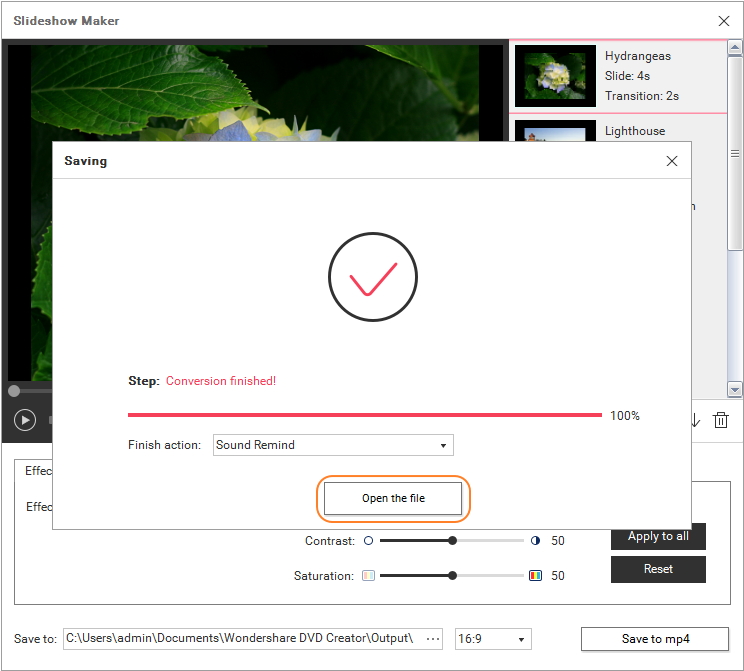Como fazer um apresentação de slides de fotos com música
O Wondershare DVD Creator também é um criador de apresentações de slides fácil de usar, com música e efeito, que permite criar apresentações de slides de fotos perfeitas. Abaixo estão os passos detalhados para sua referência.
Assista Vídeo: Faça um slideshow de fotos com música
Etapa 1 Abrir o criador de apresentações de slides
Execute o Wondershare DVD Creator e clique em More DVD Tools >> para acessar o Toolbox interno.
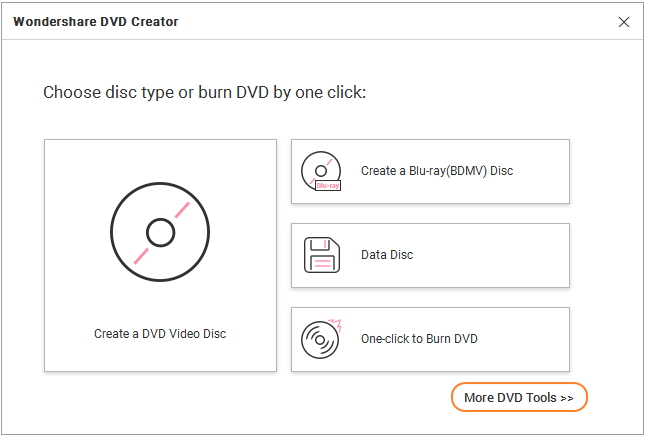

Em seguida, pressione Slideshow Maker para obter a janela do criador da apresentação de slides.
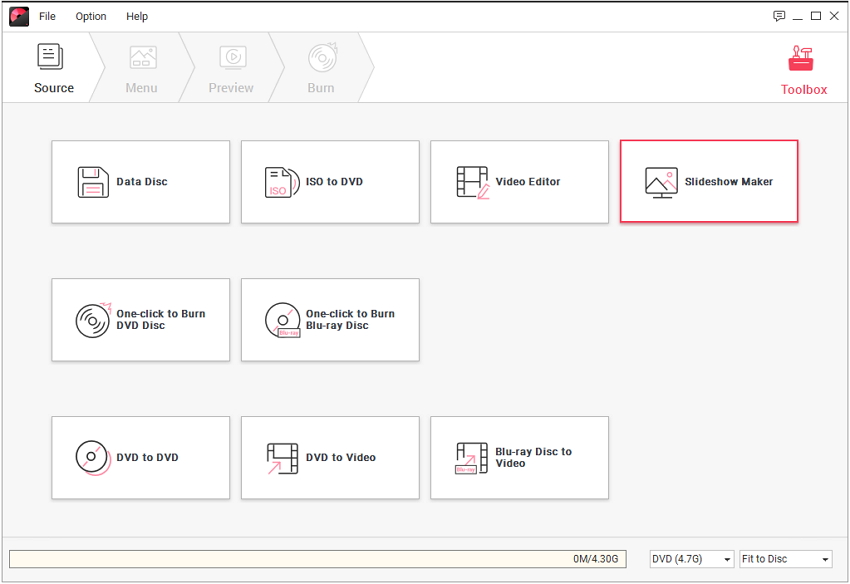
Etapa 2 Adicionar fotos
Clique ![]() para adicionar as fotos que deseja cortar no seu computador local.
para adicionar as fotos que deseja cortar no seu computador local.
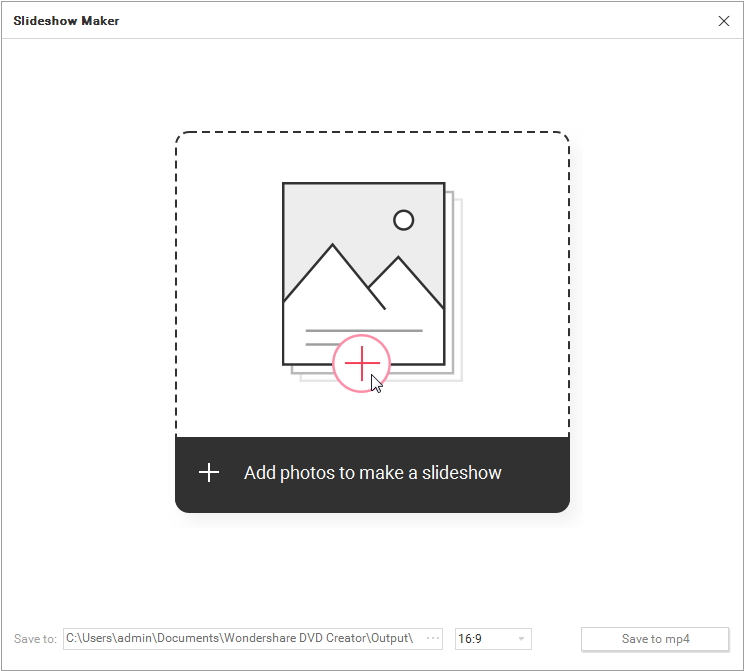
Em seguida, as miniaturas de fotos carregadas serão exibidas em sequência, exatamente como mostra a captura de tela.
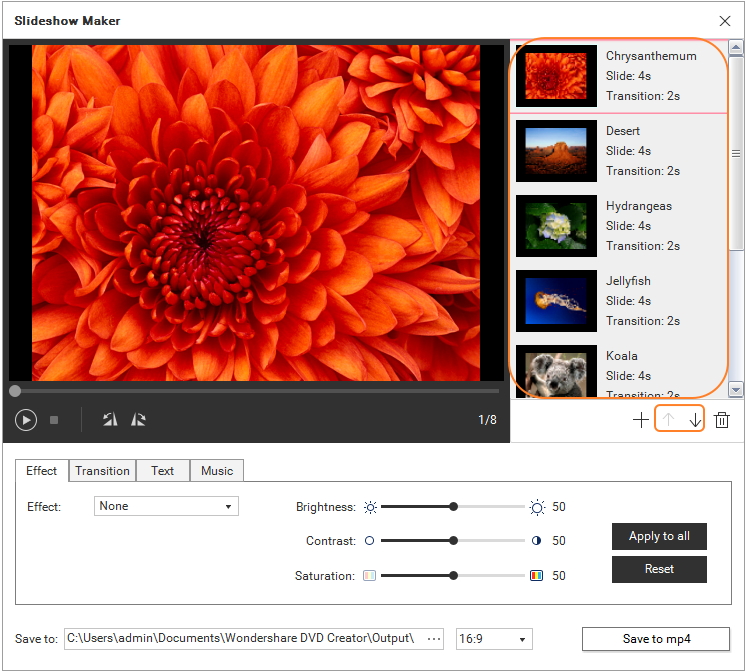

Etapa 3 Editar fotos
Como você pode ver na captura de tela, o Wondershare Slideshow Maker fornece os recursos de edição de fotos Effect , Transition , Text e Music 4.
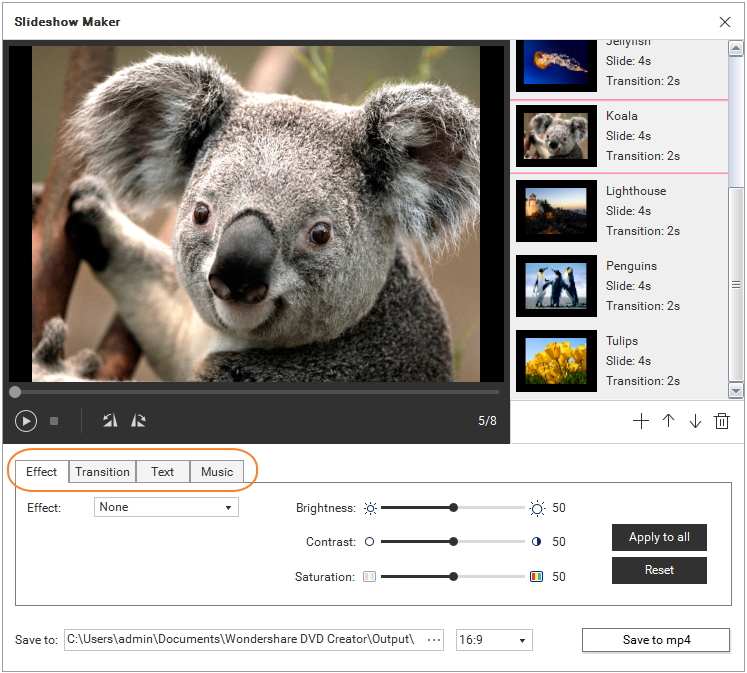
1. Adicionar efeitos à foto
Clique ![]() ao lado de Efeito para selecionar seu efeito de foto preferido ou ajuste os parâmetros de foto como Brilho , Contraste e Saturação .
ao lado de Efeito para selecionar seu efeito de foto preferido ou ajuste os parâmetros de foto como Brilho , Contraste e Saturação .
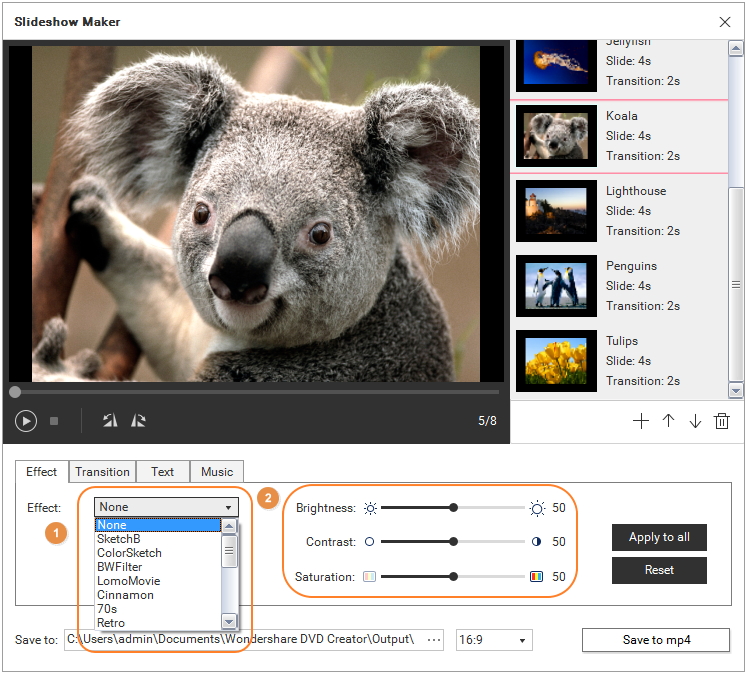
2. Ajuste de transição
Alterne para a guia Transição , você poderá alterar a Duração da foto ou Duração da transição dos 4 ou 2 segundos padrão para a duração desejada.
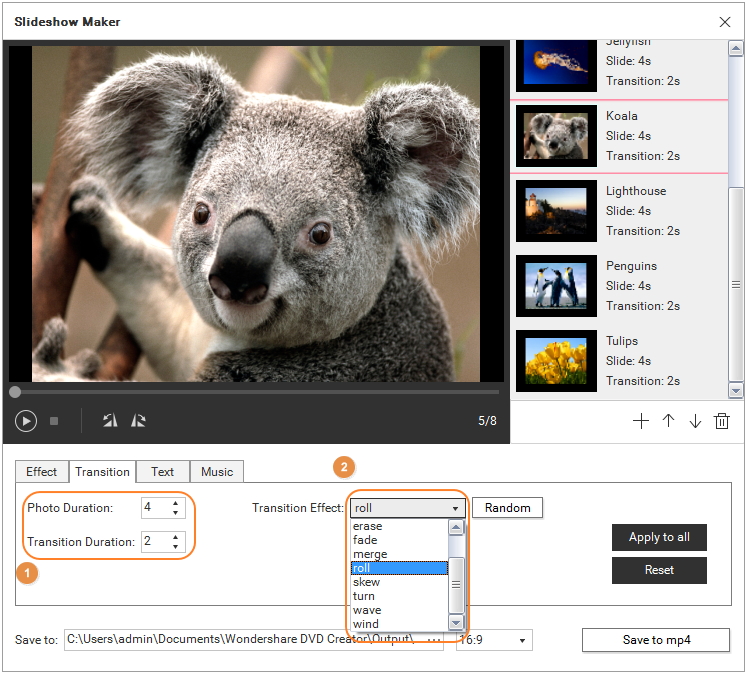
Além disso, você pode adicionar vários efeitos de transição às fotos. Você pode clicar ![]() ao lado de Efeito de transição para escolher o seu favorito ou configurá-lo no modo aleatório .
ao lado de Efeito de transição para escolher o seu favorito ou configurá-lo no modo aleatório .
3. Adicione texto à foto
Clique na guia Texto e insira o texto que você deseja adicionar à foto. Depois disso, altere Font , Color , Size ou Style do texto, se precisar.
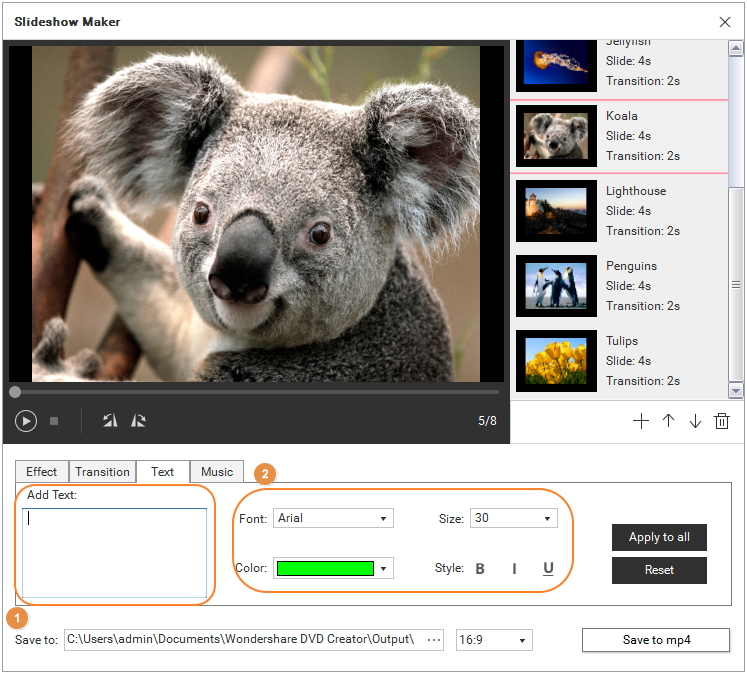
4. Adicionar música de fundo a apresentação de slides de fotos
Vá para a guia Música e clique ![]() para adicionar sua música favorita à apresentação de slides da foto.
para adicionar sua música favorita à apresentação de slides da foto.


Depois disso, você pode optar por adicionar o efeito Fade In , Fade Out ou Auto Repeat à música recém-adicionada ou aparar o arquivo de música na sua parte favorita.
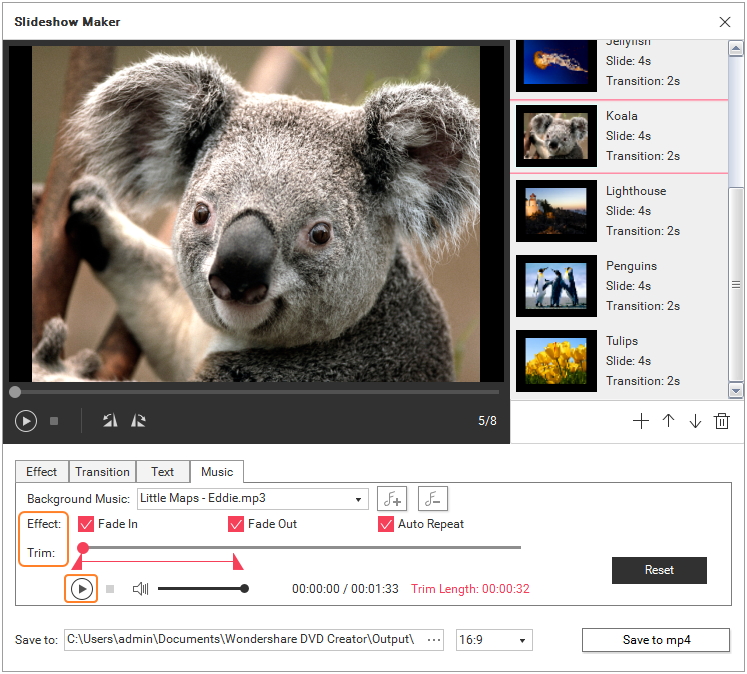

Passo 4 Salve a Apresentação de Slides de Fotos
Quando tudo estiver definido, clique em ... para especificar a pasta para salvar a apresentação de fotos e pressione Salvar em mp4 para continuar.
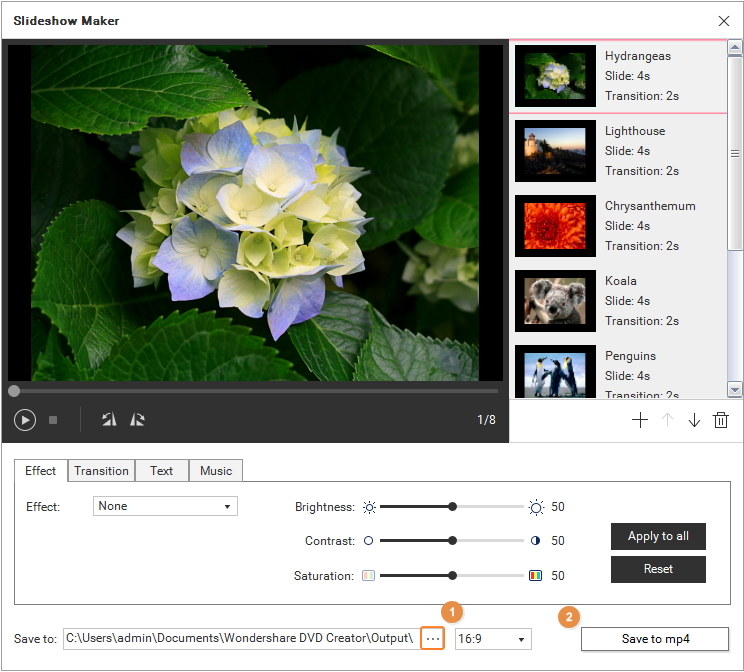
Em segundos, você verá uma janela pop-up como mostra a captura de tela e clicando em Abrir o arquivo , você navegará até o vídeo de apresentação de slides de fotos.